Amazonで商品を購入すると、Amazonのアカウントサービス画面よりや購入明細や領収書を確認することができますが、領収書を印刷物として残しておきたい時、PCを使って印刷されている方が多いのではないでしょうか?
今回は領収書を印刷する時にPCを使うのが面倒な時に役立つ、iPhoneでAmazonの領収書を印刷する方法とPDFファイルに変換する方法について解説します。
PDFに変換する場合は、変換の過程で宛名に直接手書き入力することもできるので、PDF形式の領収書を会社や取引先に提出する必要がある時などにも便利です。
目次
Amazonの領収書をiPhoneで印刷する手順
Amazon公式サイトを開き、URLの更新ボタンを長押ししてデスクトップ用サイトを表示をタップ。
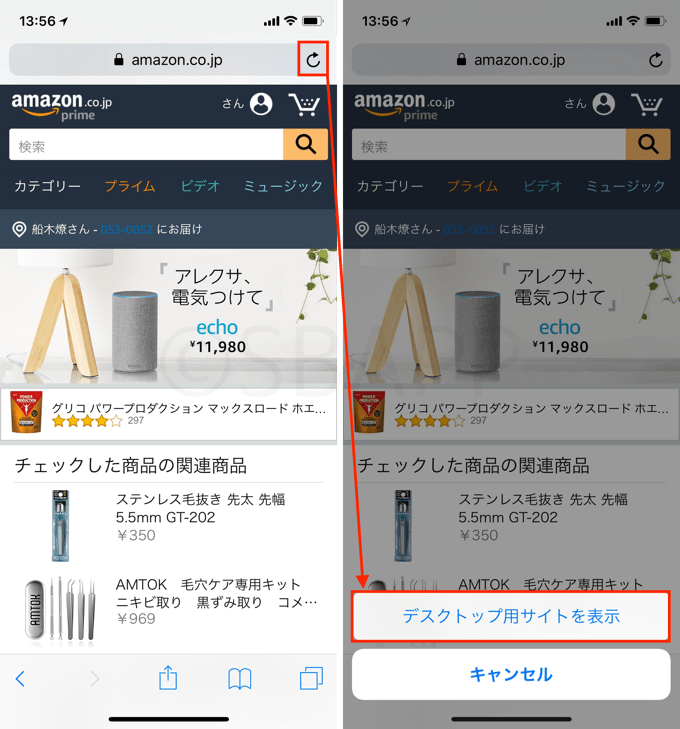
注文履歴をタップして、領収書を印刷したい履歴の領収書/購入明細をタップ。
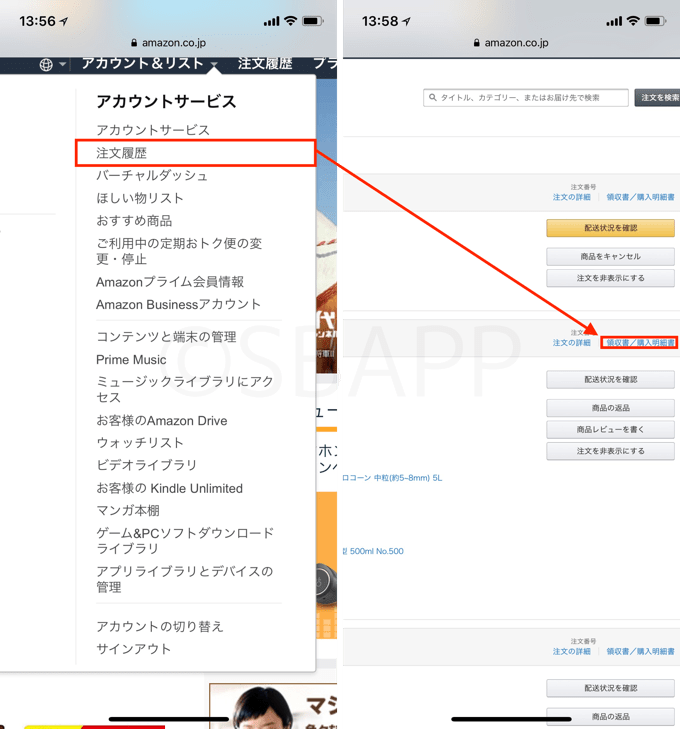
領収書が表示されるので、下段のシェアボタンをタップしてシェアシートからプリントをタップ。印刷画面が表示されたら印刷可能なプリンタを選択して、画面右上のプリントをタップすると印刷ができます。
※ シェアシートにプリントが表示されない場合は、シェアシートを右端までスクロールさせ、その他からプリントのスイッチをオンにしてください。
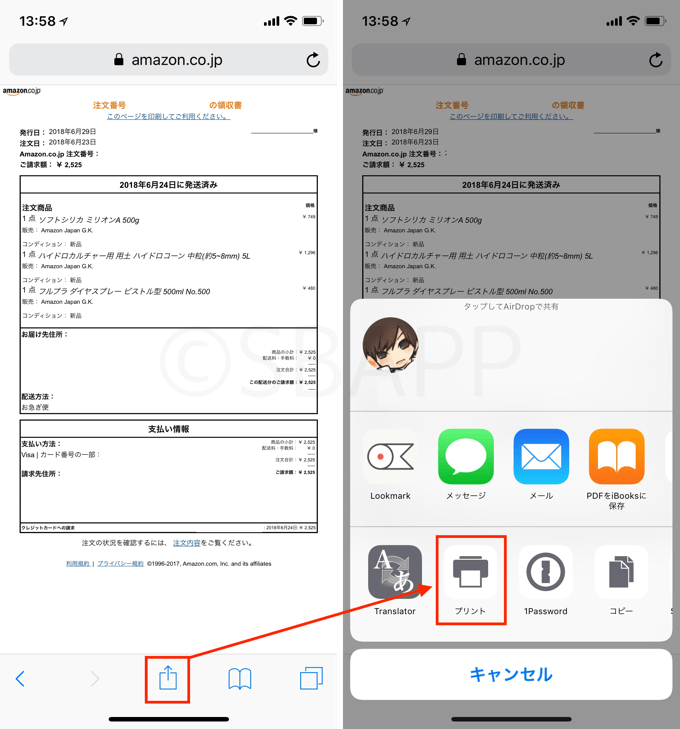
領収書の宛名に直接手書きで入力する
Amazonの領収書をiPhoneで印刷する手順で領収書のシェアシートを表示して、PDFを作成をタップすると領収書がPDFに変換されます。
PDF表示中に右上のペンマークをタップすると、PDFに直接手書きで文字を書き込むことができます。
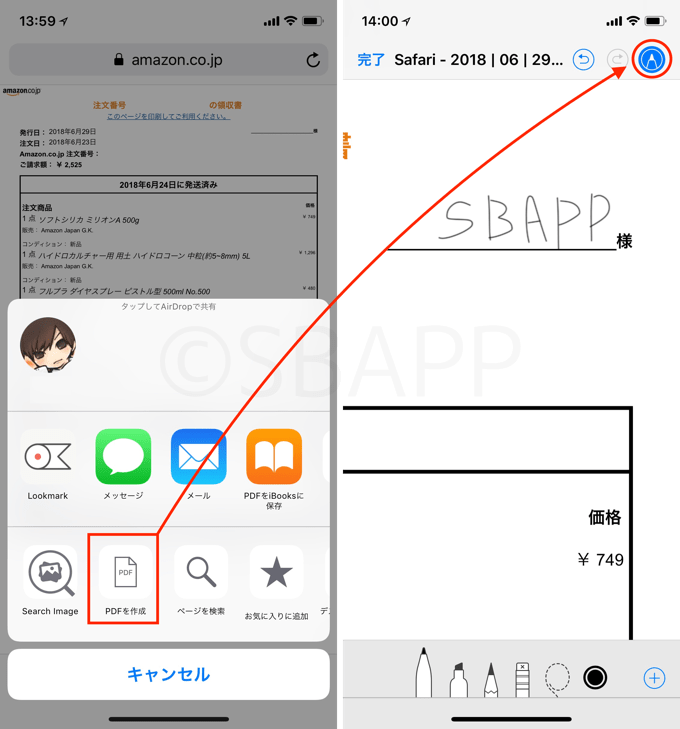
PDFファイルをメールやメッセージに転送して添付したい場合は、PDF表示画面左下のシェアボタンをタップして、シェアシートから転送したいアプリをタップしてください。
※ PDFの手書き編集状態の場合は、右上のペンマークをタップして編集モードを解除することで、シェア等の操作をすることができます。
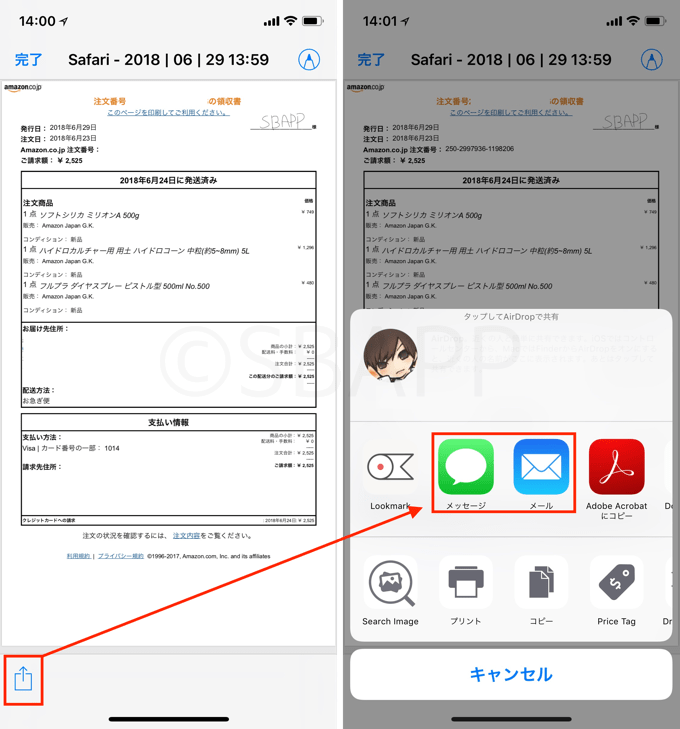


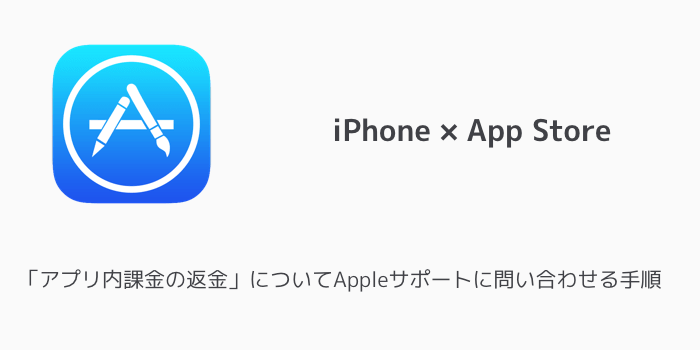
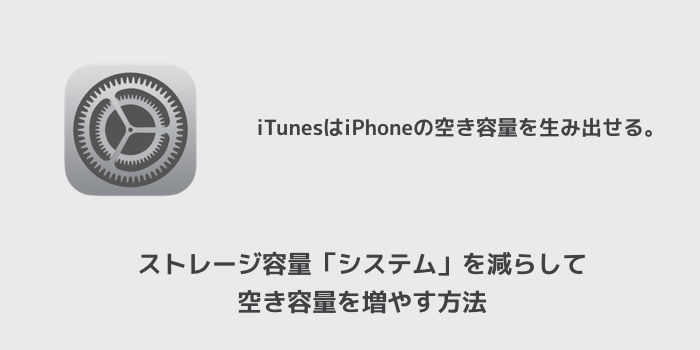
コメントを投稿する(承認後に反映)